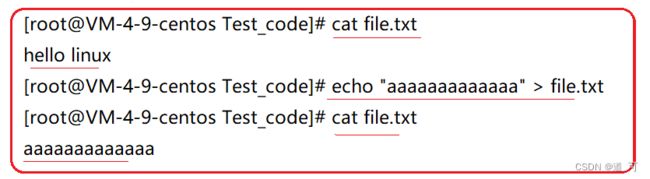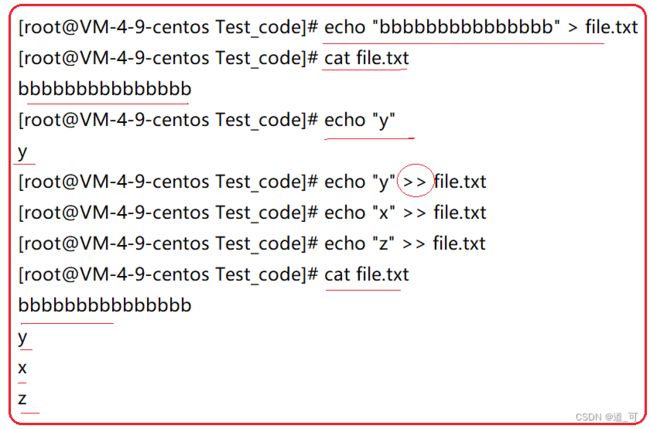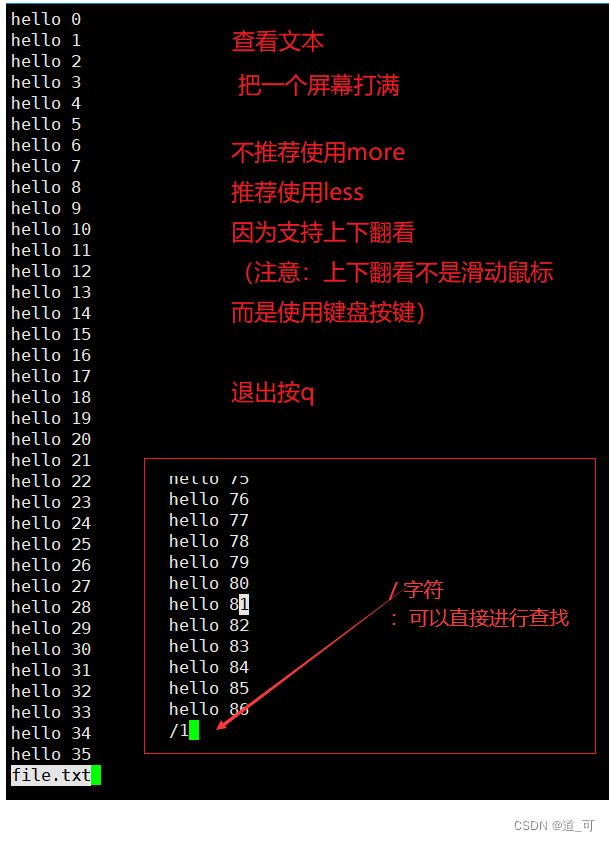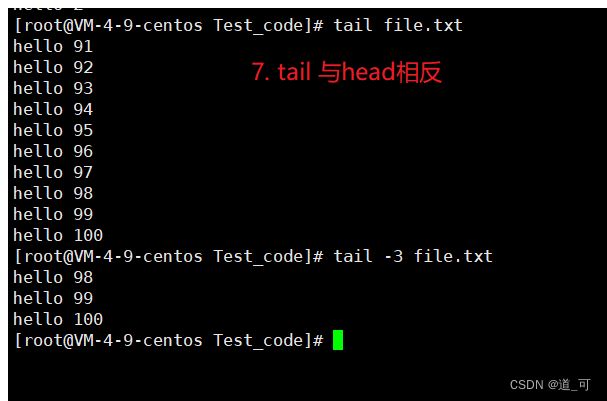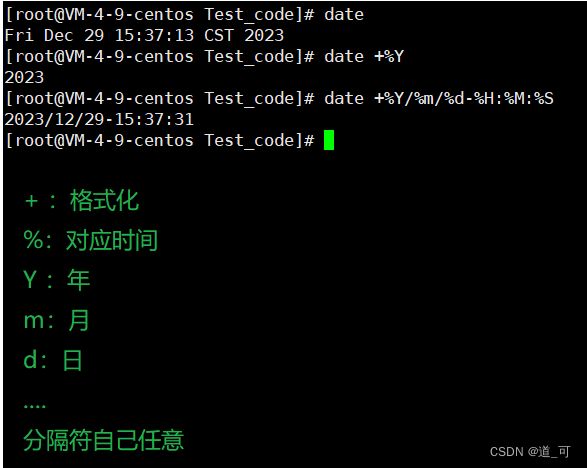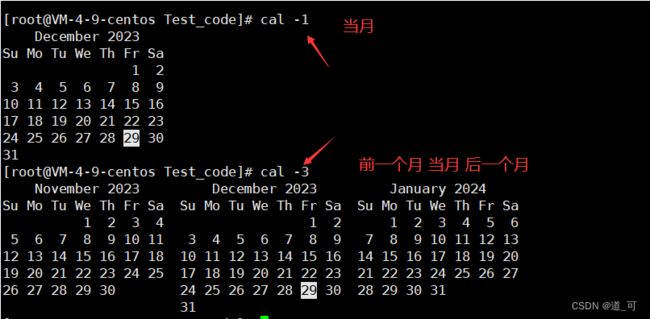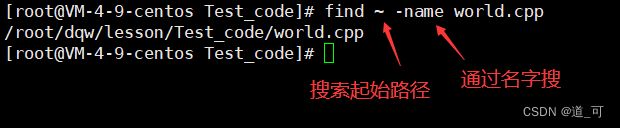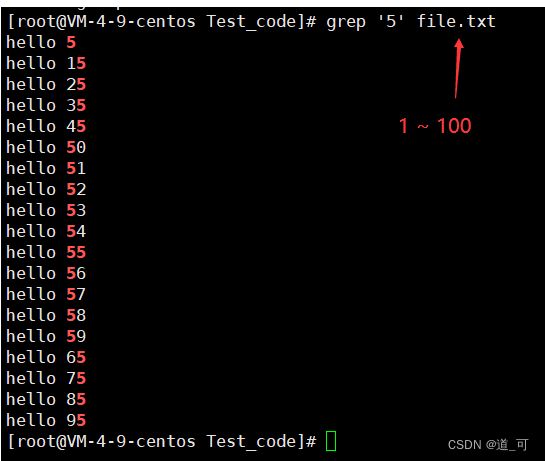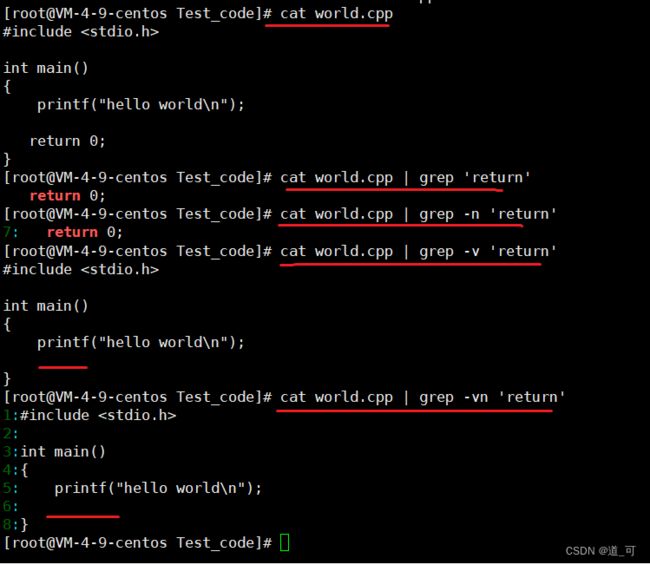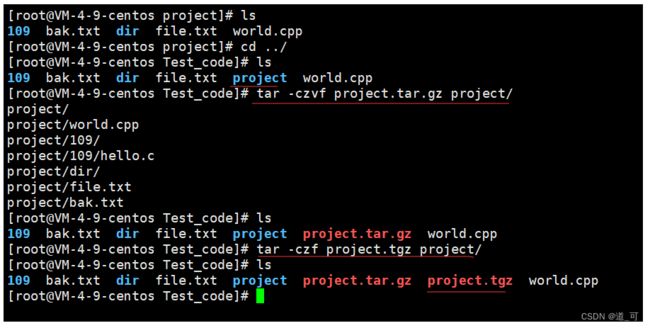linux常见基础指令
入门常见基础指令
ls、stat、 pwd 、cd、tree、 whoami、 touch、 mkdir、 rm 、 man、 cp、mv、cat、tac、echo、>、 >>、 < 、more、 less、 head、 tail、date、 cal、 find、 which、alias、whereis、grep、zip与unzip、 tar、bc、uname、xargs...
热键Tab、ctrl+c、 ctrl+d 以及 Linux下的复制粘贴
ls
作用:对于目录,该命令列出该目录下的所有子目录与文件。对于文件,将列出文件名以及其他信息。
参数选项:
ls -a 列出目录下的所有文件,包括以 . 开头的隐含文件。
ls -d 将目录象文件一样显示,而不是显示其下的文件。 如:ls –d 指定目录
ls -i 输出文件的 i 节点的索引信息。 如 ls –ai 指定文件
ls -k 以 k 字节的形式表示文件的大小。ls –alk 指定文件
ls -l 列出文件的详细信息。
ls -n 用数字的 UID,GID 代替名称。 (介绍 UID, GID)
ls -F 在每个文件名后附上一个字符以说明该文件的类型,“*”表示可执行的普通文件;“/”表示目录;“@”表示符号链接;“|”表示FIFOs;“=”表示套接字(sockets)。(目录类型识别)
ls -r 对目录反向排序。
ls -t 以时间排序。
ls -s 在l文件名后输出该文件的大小。(大小排序,如何找到目录下最大的文件)
ls -R 列出所有子目录下的文件。(递归)
ls -1 一行只输出一个文件。stat
作用:显示文件的状态信息 注:比ls命令更加详细
pwd
作用:显示用户当前所在的目录
cd
作用:改变工作目录。将当前工作目录改变到指定的目录下。
参数选项:
cd .. 返回上级目录
cd ~ 进入用户家目录
cd - 返回最近访问目录
cd 一串路径 绝对路径
cd ../路径/ 相对路径tree
作用:将 文件/目录 以树状的形式打印
参数选项:
tree . 从当前目录开始以树状形式向下打印whoami
作用:查询当前用户
touch
作用:touch 命令参数可更改文档或目录的日期时间,包括存取时间和更改时间,或者新建一个不存在的文件。(不能用于创建目录)
参数选项:
touch 文件名 新建一个文件
touch -a 或--time=atime或--time=access或--time=use只更改存取时间。
touch -c 或--no-create 不建立任何文档。
touch -d 使用指定的日期时间,而非现在的时间。
touch -f 此参数将忽略不予处理,仅负责解决BSD版本touch指令的兼容性问题。
touch -m 或--time=mtime或--time=modify 只更改变动时间。
touch -r 把指定文档或目录的日期时间,统统设成和参考文档或目录的日期时间相同。
touch -t 使用指定的日期时间,而非现在的时间。mkdir
作用:在当前路径下创建一个目录/文件夹
参数选项:
mkdir -p 创建一串路径rm
作用:删除文件或者目录
参数选项:
rm -r 递归删除
rm -f 强制删除
rm -rf 递归强制删除
rm-rf / 从根目录开始递归强制删除 = 删除所有文件 (不要操作)
rm -rf *.c 删除所有.c为后缀的文件 注意 * : 通配符
rmdir 只能删除空目录man
作用:Linux手册说明
参数选项:
man -k 根据关键字搜索联机帮助
man num 只在第num章节找
man -a 将所有章节的都显示出来,比如 man printf 它缺省从第一章开始搜索,知道就停止,用a选项,当按下q退出,他会继续往后面搜索,直到所有章节都搜索完毕。
解释一下,面手册分为8章
man 1 是普通的命令
man 2 是系统调用,如open,write之类的(通过这个,至少可以很方便的查到调用这个函数,需要加什么头文件)
man 3 是库函数,如printf,fread4是特殊文件,也就是/dev下的各种设备文件
man 5 是指文件的格式,比如passwd, 就会说明这个文件中各个字段的含义
man 6 是给游戏留的,由各个游戏自己定义
man 7 是附件还有一些变量,比如向environ这种全局变量在这里就有说明
man 8 是系统管理用的命令,这些命令只能由root使用,如ifconfig
man man Linux手册说明
cp
作用:复制文件或目录
参数选项:
cp -rf 递归强制拷贝
cp -f 或 --force 强行复制文件或目录, 不论目的文件或目录是否已经存在
cp -i 或 --interactive 覆盖文件之前先询问用户
cp -r递归处理,将指定目录下的文件与子目录一并处理。若源文件或目录的形态,不属于目录或符号链接,则一律视为普通文件处理
cp -R 或 --recursive递归处理,将指定目录下的文件及子目录一并处理mv
作用:a.转储一个目录/文件到其他的路径下 (移动/剪切)
b.同级路径文件重命名
参数选项:
mv -f :force 强制的意思,如果目标文件已经存在,不会询问而直接覆盖
mv -i :若目标文件 (destination) 已经存在时,就会询问是否覆盖cat
作用:查看目标文件的内容
参数选项:
cat -n 打印行号
cat 文件 打印文件内容tac
作用:逆序查看目标文件的内容
注:cat 和 tac 只适合查看小文本或者代码片段。
echo
作用:a.将字符显示到显示器
b.可以搭配重定向使用 ,将本来应该显示到显示器的内容,写入到文件中
参数选项:
echo 字符串 将字符串显示在屏幕>
作用:输出重定向
说明:如果目标文件不存在,创建目标文件,如果存在,直接访问
- 访问 :从文件开始,覆盖式写入
示例:
>>
作用:追加重定向
- 访问 :从文件开始,追加式写入
示例:
<
作用:将本来应该从键盘读取的内容,变成从文件中读取
示例:
在显示上来看这二者并没有什么区别,但是在底层上是千差万别的
cat file.txt :可以理解为向c语言那样调用fopen函数 fread函数打开文件读取文件
cat < file.txt : 可以理解为不需要使用fopen函数打开文件,而是打开键盘文件
more
作用:more命令,功能类似 cat
参数选项:
more -n 对输出的所有行编号
q 退出more注:值得注意的是,more不是经常使用,因为more查看文本不能上下翻看,只能回车向下查看。
less
作用:less与more类似,但使用less可以随意浏览文件,而more仅能向前移动,却不能向后移动,而且less在查看之前不会加载整个文件。
说明:
- less 工具也是对文件或其它输出进行分页显示的工具,应该说是linux正统查看文件内容的工具,功能极其强大。
- less 的用法比起 more 更加的有弹性。在 more 的时候,我们并没有办法向前面翻, 只能往后面看但若使用了 less 时,就可以使用 [pageup][pagedown] 等按键的功能来往前往后翻看文件,更容易用来查看一个文件的内容!
- 除此之外,在 less 里头可以拥有更多的搜索功能,不止可以向下搜,也可以向上搜。
参数选项:
less -i 忽略搜索时的大小写
less -N 显示每行的行号
less /字符串:向下搜索“字符串”的功能
less ?字符串:向上搜索“字符串”的功能
less n:重复前一个搜索(与 / 或 ? 有关)
less N:反向重复前一个搜索(与 / 或 ? 有关)
q:quit示例:
head
作用:head 用来显示档案的开头至标准输出中,默认head命令打印其相应文件的开头10行。
说明:head 与 tail 就像它的名字一样的浅显易懂,它是用来显示开头或结尾某个数量的文字区块,head 用来显示档案的开头至标准输出中,而 tail 想当然尔就是看档案的结尾
参数选项:
head -n<行数> 显示的行数示例:
tail
作用:用于显示指定文件末尾内容,不指定文件时,作为输入信息进行处理。常用查看日志文件。
说明:tail 命令从指定点开始将文件写到标准输出.使用tail命令的-f选项可以方便的查阅正在改变的日志文件,tail - f filename会把filename里最尾部的内容显示在屏幕上,并且不但刷新,使你看到最新的文件内容.
参数选项:
tail f 循环读取
tail -n<行数> 显示行数示例:
date
date 指定格式显示时间: date +%Y:%m:%d
作用:1.在显示方面,使用者可以设定欲显示的格式,格式设定为一个加号后接数个标记,其中常用的标记列表如下
参数选项:
date %H : 小时(00..23)
date %M : 分钟(00..59)
date %S : 秒(00..61)
date %X : 相当于 %H:%M:%S
date %d : 日 (01..31)
date %m : 月份 (01..12)
date %Y : 完整年份 (0000..9999)
date %F : 相当于 %Y-%m-%d作用:2.在设定时间方面
参数选项:
date -s //设置当前时间,只有root权限才能设置,其他只能查看。
date -s 20080523 //设置成20080523,这样会把具体时间设置成空00:00:00
date -s 01:01:01 //设置具体时间,不会对日期做更改
date -s “01:01:01 2008-05-23″ //这样可以设置全部时间
date -s “01:01:01 20080523″ //这样可以设置全部时间
date -s “2008-05-23 01:01:01″ //这样可以设置全部时间
date -s “20080523 01:01:01″ //这样可以设置全部时间cal
作用:用于查看日历等时间信息,如只有一个参数,则表示年份(1-9999),如有两个参数,则表示月份和年份
参数选项:
cal -1 显示当前月
cal -3 显示系统前一个月,当前月,下一个月的月历
cal -j 显示在当年中的第几天(一年日期按天算,从1月1号算起,默认显示当前月在一年中的天数)
cal -y 显示当前年份的日历示例:
find
作用:用于在文件树种查找文件,并作出相应的处理(可能访问磁盘)
说明:
- Linux下find命令在目录结构中搜索文件,并执行指定的操作。
- Linux下find命令提供了相当多的查找条件,功能很强大。由于find具有强大的功能,所以它的选项也很多,其中大部分选项都值得我们花时间来了解一下。
- 即使系统中含有网络文件系统( NFS),find命令在该文件系统中同样有效,只你具有相应的权限。
- 在运行一个非常消耗资源的find命令时,很多人都倾向于把它放在后台执行,因为遍历一个大的文件系统可能会花费很长的时间(这里是指30G字节以上的文件系统)
参数选项:
find -name 按照文件名查找文件示例:
which
作用:在系统路径中,去查找特定的指令所在的路径
示例:
alias
作用:给指令起别名
说明:起别名并不是一直有效,只在本次登陆上上有效,如果退出,下次登录就会失效,如果想要一直有效,就需要将这条指令放进启动脚本里面
示例:
whereis
作用:系统路径中查找,除了指令之外,所有关于指令的内容都会显示出来
示例:
grep
grep参考文档
作用:在文件中搜索字符串,将找到的行打印出来
参数选项:
grep -i :忽略大小写的不同,所以大小写视为相同
grep -n :顺便输出行号
grep -v :反向选择,亦即显示出没有 '搜寻字符串' 内容的那一行示例:
示例2:
zip与unzip
作用:将目录或文件压缩成zip格式
作用:将zip格式目录或文件解压
参数选项:
zip -r 递归处理,将指定目录下的所有文件和子目录一并处理
unzip -d 路径 解压到指定路径示例:
tar
作用:打包/解包
参数选项:
tar -c :建立一个压缩文件的参数指令(create 的意思);
tar -x :解开一个压缩文件的参数指令!
tar -t :查看 tarfile 里面的文件!
tar -z :是否同时具有 gzip 的属性?亦即是否需要用 gzip 压缩?
tar -j :是否同时具有 bzip2 的属性?亦即是否需要用 bzip2 压缩?
tar -v :压缩的过程中显示文件!这个常用,但不建议用在背景执行过程!
tar -f :使用档名,请留意,在 f 之后要立即接档名喔!不要再加参数!
tar -C : 解压到指定目录示例:
bc
作用:linux下的计算器(bc命令可以很方便的进行浮点运算)
uname
作用:uname用来获取电脑和操作系统的相关信息
补充说明:uname可显示linux主机所用的操作系统的版本、硬件的名称等基本信息
参数选项:
uname -a或–all 详细输出所有信息,依次为内核名称,主机名,内核版本号,内核版本,硬件名,处理器类
型,硬件平台类型,操作系统名称xargs
作用:将管道的输出结果,作为命令行参数,交给后面的程序
示例:
echo "ls -l -a -i" | ls :此时ls是以默认的方式去走,因为echo将字符串交给ls,是让ls进行读取的,但是这里ls不会进行读取,因为ls有命令行参数
echo "ls -l -a -i" | xargs ls :这里就是通过管道传递给ls的数据转化成命令行参数交给ls,就如同执行力ls -l -a -i
Linux下的复制粘贴
linux下是不能使用 Windows 的 ctrl+c ctrl+v ,linux 操作如下:
ctrl + insert : 复制
shift + insert : 粘贴
以上仅代表个人观点,欢迎讨论